Вы хотите изменить свое местоположение и одурачить вас тем, что находитесь в другом месте? На Android это можно сделать. Вы можете подделать свое местоположение, чтобы GPS показывал, что мы где-то в другом месте. Как это сделать?

Иногда бывает, что нам нужно установить другое место на телефоне. Это полезно, когда, например, мы создали собственное приложение, и мы хотим проверить, как в нем работают функции, связанные с местоположением. Мы не будем посещать город, чтобы что-то проверить. В этой ситуации приложение, которое позволяет фальсифицировать ваше местоположение, будет полезно — сидя дома, мы можем показать телефону, что, например, мы перемещаемся по другому городу. Как это сделать?
Прежде всего, вам нужно укоренить Android — все приложения, чтобы настроить ваше собственное местоположение, требуют доступа к корню. Ознакомьтесь со следующими руководствами, где мы покажем вам, как сделать root на Android:
- Корень с использованием Kingo Android Root
- Корень с использованием KingRoot
Внимание! Мы рекомендуем использовать следующий метод только безопасным образом. Подделывание местоположения полезно, например, при тестировании вашего собственного приложения. Ни при каких обстоятельствах мы не поощряем фальсификацию местоположений для игр Ingress или Pokemon GO, так как это может привести к удалению учетной записи. Вы делаете все на свой страх и риск!
Метод № 1 — использование приложения Fake GPS
Fake GPS отображает карту и позволяет вам установить наше местоположение в любом месте. Все приложения на телефоне обнаружат нас в таком месте, которое мы укажем в приложении Fake GPS. Чтобы приложение работало, сначала необходимо включить соответствующие настройки в телефоне.
Перейдите к «Настройки> О телефоне» и коснитесь окна семь раз «Номер сборки». Это активирует параметры программирования на вашем телефоне.
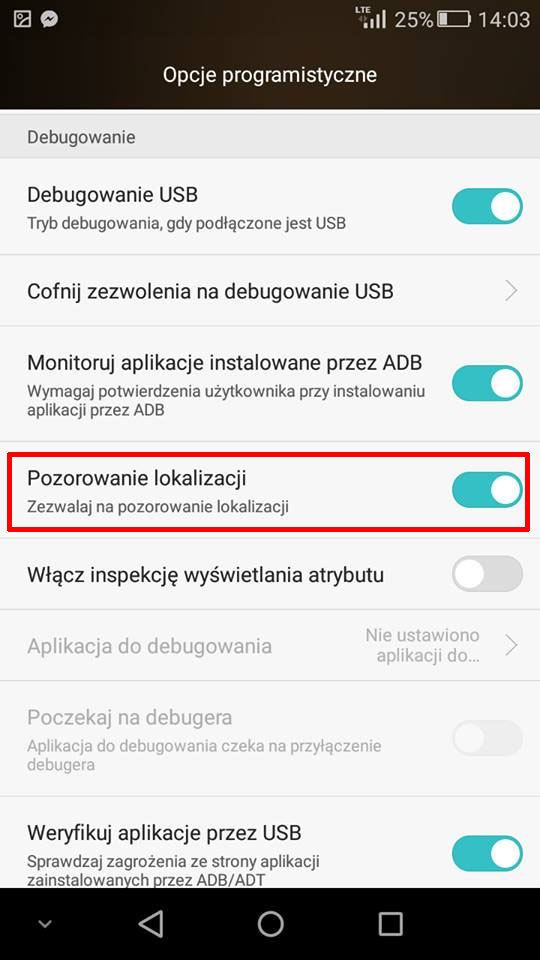
Теперь перейдите в «Настройки> Параметры программирования» и установите флажок «Симуляция местоположения» в разделе «Отладка».
Загрузите Fake GPS из Play Маркета
Установите приложение Fake GPS и запустите его. Когда приложение попросит вас получить доступ к корню, нажмите «Разрешить». Теперь вы можете установить свое местоположение в выбранном месте с помощью карты.
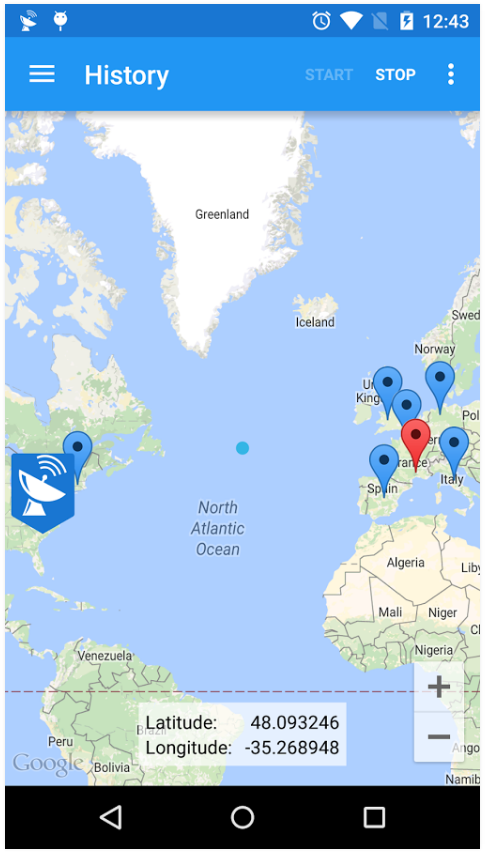
Мы начинаем подделывать местоположение после нажатия кнопки «Пуск» на верхней панели программы. Теперь каждое приложение, использующее местоположения, будет основываться на данных, предоставленных Fake GPS.
Метод № 2 — Использование приложения Floater — Fake Location
Поддельный GPS — хорошее приложение, но у него есть один минус — каждый раз, когда мы хотим изменить местоположение, мы должны переключаться между приложениями. Если вам нужно каждый раз менять свое местоположение на карте, не выходя из открытого приложения, стоит использовать Floater — Fake Location.
Загрузить Floater — Fake Location из Play Маркета
Floater отображает небольшое окно, которое всегда сверху. Внутри окна мы видим вид Google Maps, где мы можем в любое время изменить наше местоположение. Окно также доступно при использовании других приложений, поэтому нам не нужно переключаться на совершенно другое приложение каждый раз, когда мы хотим изменить местоположение.
Как и в случае Fake GPS, Floater также требует, чтобы вы включили параметры местоположения в параметрах программирования. Перейдите в «Настройки> Параметры программирования» и выберите «Симуляция местоположения». Также стоит установить уровень точности «Только GPS» или «Только устройство» в настройках местоположения телефона.
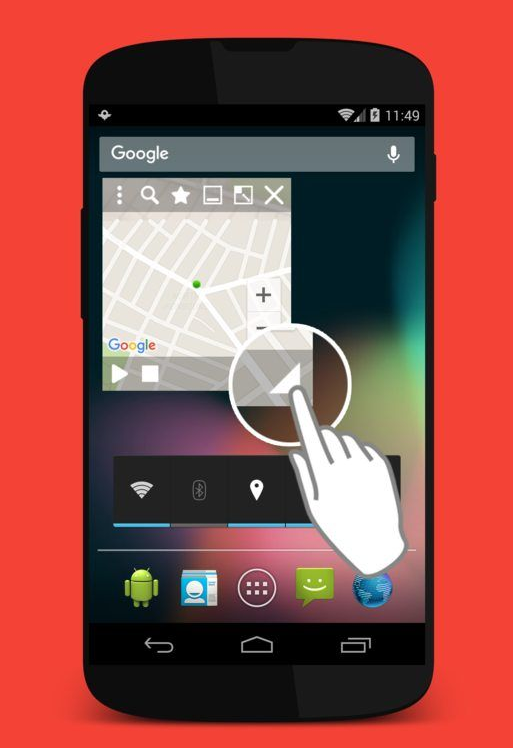
После запуска приложения Floater появится небольшое окно, размер и расположение которого можно изменить. Если вы хотите уменьшить окно, вам просто нужно схватить их в углу и сузить его. Если вы хотите переместить все окно, вы должны захватить их для черной границы. Чтобы установить ваше местоположение, все, что вам нужно сделать, это поместить на карту зеленую точку на карте и нажать кнопку «Воспроизвести» в левом нижнем углу. Программа начнет имитировать местоположение, и каждое приложение будет читать наше местоположение в соответствии с тем, что показывает Floater.






